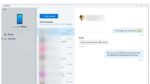Unidades de estado sólido ou SSDs são bastante comuns hoje em dia. SSDs são rápidos e bastante confiáveis também. A maioria dos PCs de médio a alto padrão atualmente usa SSDs em vez dos HDDs tradicionais para armazenamento.
Se você comprou recentemente um novo PC, mas não tem certeza se possui Solid State Drive, pode verificar facilmente se o seu PC possui SSD sem abrir o manual ou desmontar o computador.

A seguir estão as quatro maneiras fáceis de saber se o seu computador Windows 10 possui SSD.
Além desses métodos, existem dezenas de utilitários de terceiros, como CPU-Z e Speccy, para determinar o tipo de armazenamento usado em seu computador. Esses utilitários de terceiros também podem fornecer informações avançadas sobre seu computador que talvez você não consiga encontrar de outra forma.
Método 1 de 4
Verifique pelo Gerenciador de Tarefas
Passo 1: Abra o Gerenciador de tarefas quer usando Ctrl + Mudança + Esc chaves, ou clicando com o botão direito na barra de tarefas e, em seguida, clicando Gerenciador de tarefas opção. Confira nossas 11 maneiras de abrir o guia do Gerenciador de Tarefas no Windows 10 para saber mais maneiras.
Passo 2: Mude para o modo completo se abrir em visualização pequena.
Etapa 3: Debaixo de atuação guia, clique no disco no lado esquerdo para saber o nome real da unidade no lado direito. O nome geralmente indica o tipo da unidade (SSD ou HDD).
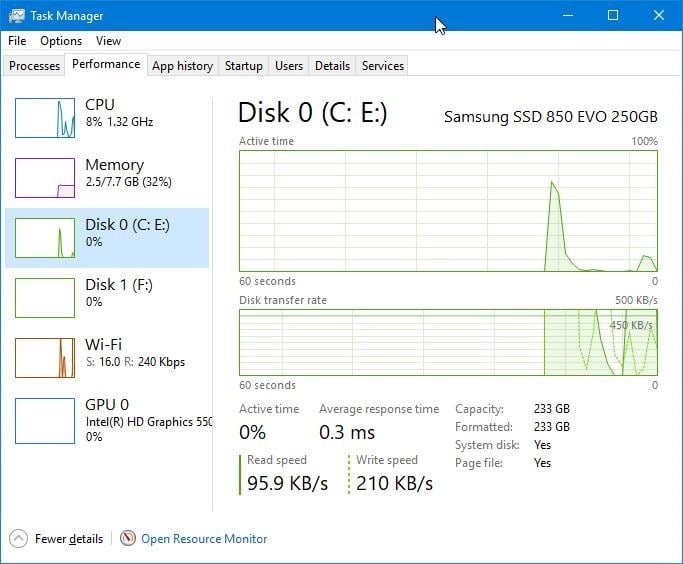
Se o seu PC tiver mais de uma unidade interna, você terá que clicar em todas elas (no lado esquerdo) uma após a outra para conhecer suas propriedades.
Como você pode ver na imagem abaixo, meu PC tem duas unidades, e ambas são SSDs. A guia também exibe o nome do fabricante e o número do modelo do SSD.
Método 2 de 4
Verifique se o seu PC possui SSD via Gerenciamento de Disco
Passo 1: Clique com o botão direito no botão Iniciar na barra de tarefas e clique em Gerenciamento de Disco opção para abrir sua janela.
Passo 2: No lado esquerdo (como mostrado na imagem abaixo) da janela, você pode ver todas as unidades internas e externas atualmente conectadas ao seu PC. Para saber se uma unidade é HDD ou SSD, clique com o botão direito nele e clique em Propriedades.
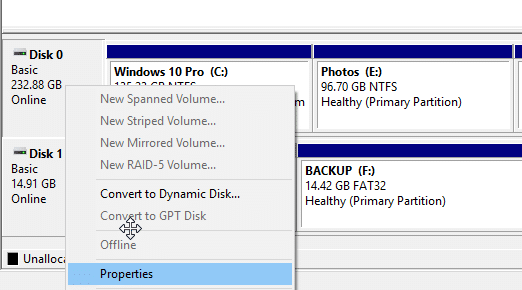
Etapa 3: O Em geral guia exibe o nome real da unidade que geralmente indica que tipo de unidade (SSD ou HDD) é.
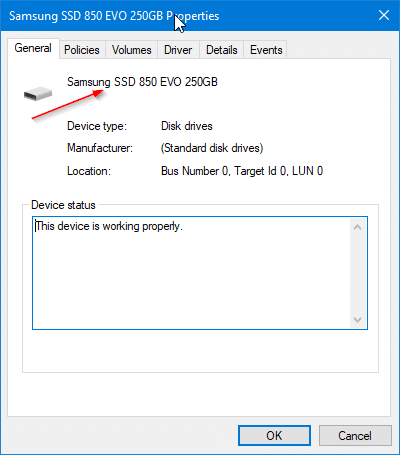
Método 3 de 4
Verifique se o seu PC possui SSD usando o Explorador de Arquivos
Passo 1: Abra o Explorador de Arquivos e navegue até Este PC.
Passo 2: Clique com o botão direito em uma unidade de partição e clique em Propriedades para abrir sua caixa de diálogo de propriedades. Observe que, se você tiver mais de uma unidade física, verifique se está clicando com o botão direito do mouse em uma unidade que pertença à unidade física que deseja saber se é SSD ou HDD.
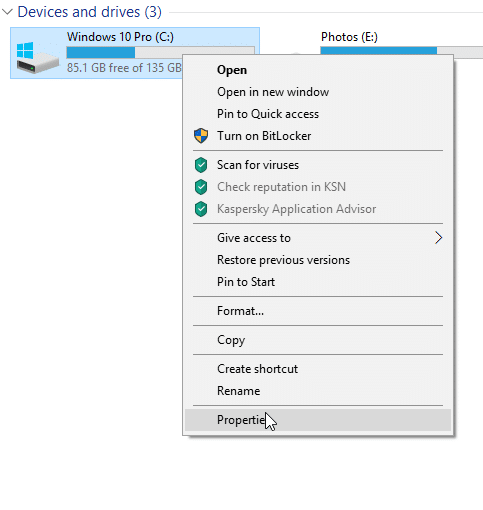
Etapa 3: Debaixo de Hardware guia, você pode ver se o seu PC tem SSD ou HDD.
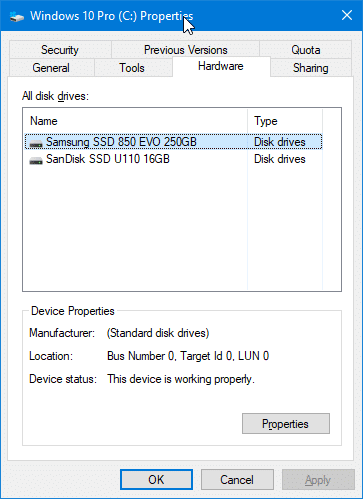
Se o seu PC tiver mais de uma unidade, a guia Hardware lista todas as unidades e destaca apenas a unidade física onde está localizada a unidade de partição selecionada no momento.
Método 4 de 4
Verifique se o seu PC tem SSD através do Gerenciador de Dispositivos
Passo 1: Abra o Gerenciador de Dispositivos por clicando com o botão direito no botão Iniciar na barra de tarefas e, em seguida, clicando no botão Gerenciador de Dispositivos opção.
Passo 2: Na janela Gerenciador de dispositivos, expanda Unidades de disco árvore para ver o nome da unidade que também inclui o tipo da unidade (SSD ou HDD).
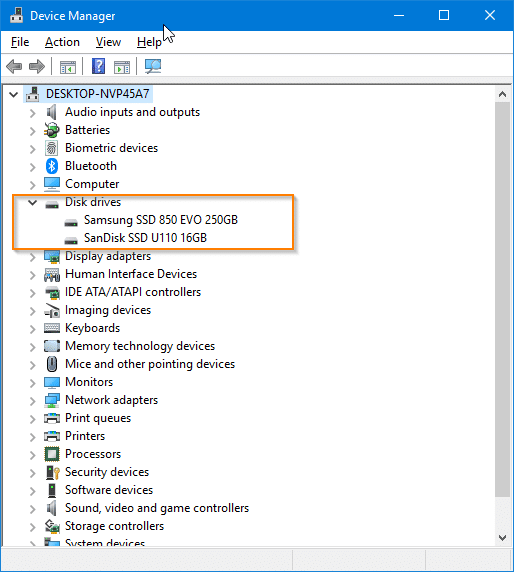
Espero que você ache este guia útil!
Nossas 11 ferramentas gratuitas para ajustar e otimizar o desempenho do SSD no guia Windows 10 também podem lhe interessar.
Hashtags: #maneiras #verificar #seu #laptop #Windows #tem #SSD
FONTE
Nota: Este conteúdo foi traduzido do Inglês para português (auto)
Pode conter erros de tradução
Olá, se tiver algum erro de tradução (AUTO), falta de link para download etc…
Veja na FONTE até ser revisado o conteúdo.
Status (Ok Até agora)
Se tiver algum erro coloque nos comentários